Vi har sett en rekke flotte implementeringer av animerte bilder på både Android og iOS. Det være seg Apples Live Photos, Instagrams Boomerang-funksjon, Googles Motion Stills, VSCOs DSCO-app og mer. Vel, det er et nytt barn på blokken som heter Polaroid Swing. Appen opprettet av Polaroid i samarbeid med en teknisk oppstart, støttet av Twitter-medstifter Biz Stone, er en morsom ny fotograferings- og delingsapp som tar animerte eller bevegelige bilder. Appen er tilgjengelig for iPhone (lovet å komme på Android snart) ser ganske slank ut og har fått mye oppmerksomhet, så la oss sjekke ut appen, skal vi?
Polaroid Swing tilbyr bevegelige bilder, men hvordan skiller det seg fra andre slike apper som vi har nevnt ovenfor. Vel, la oss snakke om hva Polaroid Swing bringer til bordet:
Hva tilbyr Polaroid Swing?
Polaroid Swing er mye som iPhones live-bilder eller Instagrams Boomerang-funksjon eller en tredjepartsapp som lar deg ta animerte bilder. Bildene som er tatt via Swing, har imidlertid en video på ett sekund, som kan sees når du vipper enheten eller når du drar fingeren horisontalt over skjermen. Å dra fingeren mot høyre eller vippe enheten mot høyre viser deg animasjonen som den er, mens du drar fingeren mot venstre eller vipper til venstre viser bevegelsene i revers.
Slik ser et Polaroid Swing-bilde ut (flytt markøren over bildet).
Også bildene er av god kvalitet, da appen tar 60 bilder per sekund og legger til flere rammer for å legge til dybde i bildet. Så hvis du ikke har brukt appen, kan du sette opp ting og begynne å ta bevegelige bilder.
Sett opp Polaroid Swing og ta bevegelige bilder
1. Først installerer du appen (gratis) på iPhone. Etter at den er installert, første gang du åpner Polaroid Swing-appen på iPhone, vil du se en vakker velkomstskjerm med et bevegelig bilde for å interessere deg. Her kan du Logg inn til appen ved hjelp av din Facebook- eller Twitter-konto eller du kan gjøre det konvensjonelle e-postmelding.
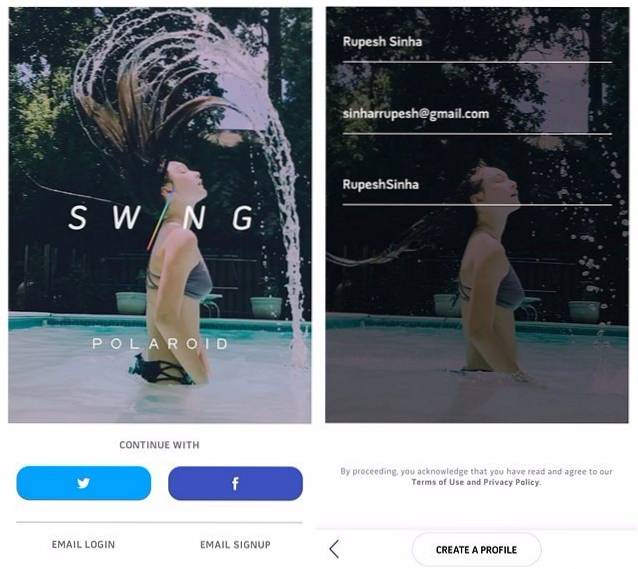
2. Etter at du har registrert deg, vil appen be deg om noen tillatelser. Deretter vil du se hovedsiden til appen, med sin meget minimale brukergrensesnitt. Hjemmesiden til appen har tre faner nederst: Høydepunkter, kamera og profil. Det er også en Søk-knapp øverst til høyre, som lar deg søke etter personer som bruker sosiale kontoer og tagger.
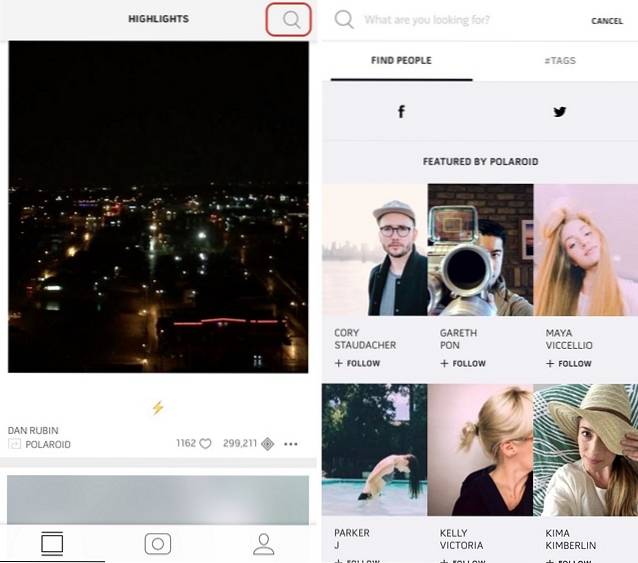
3. Du kan gå over til Kamera-fanen for å begynne å ta levende bilder. Her kan du trykk på “Polavision” for å sjekke ut andre filtre som Ansel, Land og Santa Fe. For å ta et bevegelig bilde, trykk på fangeknappen mens motivet beveger seg. Når du er tatt, kan du fortsatt endre filtrene, og du kan endre bevegelsen. Å legge ut bildet, trykk på pilknappen.
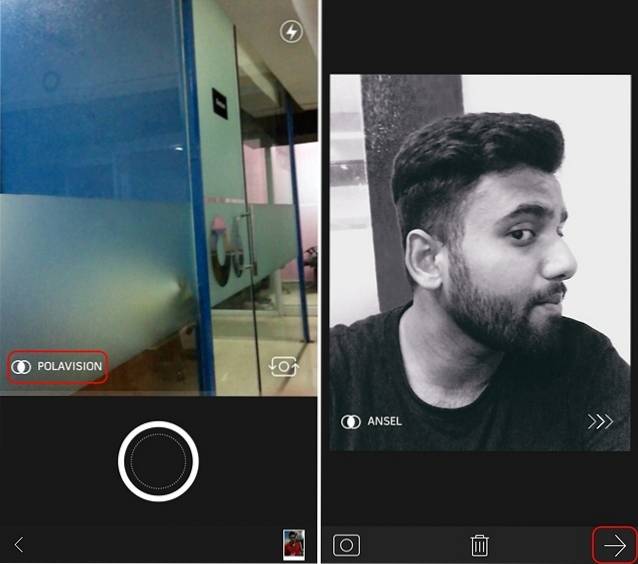
4. På delingssiden kan du legg til billedtekst, hashtags osv. og legg det ut Facebook, Twitter eller Swings helt eget nettverk.
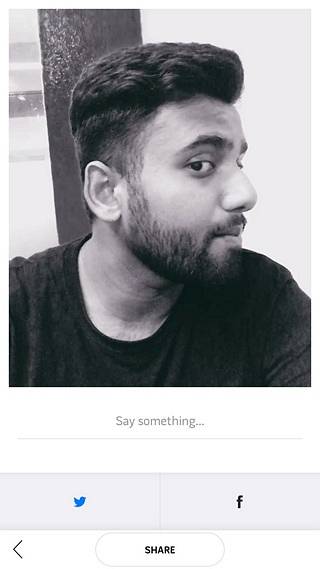
5. Du kan se alle delte bilder i Profil-fanen, hvor du også kan sjekke din varsler, følgere og personene du følger. Her finner du også tannhjulikonet for å gå over til Innstillinger. De Innstillinger side av Polaroid Swing lar deg redigere profilbildet ditt, legge til detaljer, koble til Facebook- eller Twitter-kontoer, få hjelp, logge av eller til og med slette kontoen din.
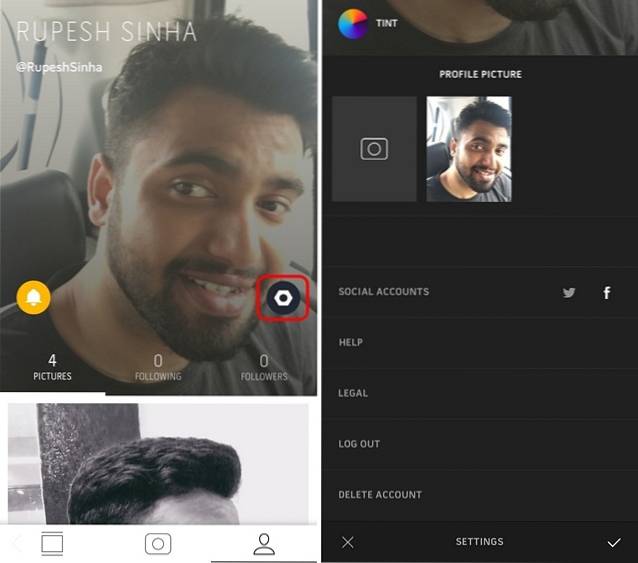
SE OGSÅ: Hvordan konvertere iPhone Live Photos til GIF-er med Google Motion Stills
Klar til å ta noen kule bevegelige bilder med Polaroid Swing?
Polaroid Swing lar deg absolutt ta noen kule bevegelige bilder, men appen vil møte en vanskelig tid å få grepet den ønsker, med tanke på at det ikke er mangel på slike apper. Vel, her håper Polaroid Swing blir en enda bedre app med nye oppdateringer og Android-versjonen kommer snart nok. Inntil da er appen verdt å se på iPhone. Så sjekk det ut og gi oss beskjed om hvordan du liker levende bilder i kommentarfeltet nedenfor.
 Gadgetshowto
Gadgetshowto



